Cum să defragmenta un disc în Windows 7 ghid
Defragmentare disc Windows 7
Atunci când se lucrează pe un computer care rulează sistemul de operare Windows, nici un rău va defragmenta periodic drive-uri hard disk lui. În primul rând, această caracteristică este gratuită și este asigurată de sistemul de operare. În al doilea rând, punerea sa în aplicare nu are nevoie de nici o cunoaștere extraordinară de optimizare a sistemului. În al treilea rând, ajută la prelungirea duratei de viață a HDD-ului și accelerează computerul. Pentru informații cu privire la modul în care procedura se face defragmentarea în Windows 7, pentru ceea ce este, că, în cele din urmă dă, și dacă să o facă la tot ce ai nevoie pe PC - pe.
Ce este un defragmentarea hard disk
Înainte de a afla de ce este nevoie să defragmentezi periodic drive-urile, trebuie să înțelegeți ce se află în spatele acestui proces. Toate informațiile sunt stocate pe PC-ul este înregistrat pe hard discuri magnetice dure. Acestea sunt din aluminiu sau sticlă plăci acoperite cu un strat de material feromagnetic. În același timp, ca regulă, înregistrarea datelor nu este consecvent, și fragmente pe grupe diferite ale acestor aceleași plăci. Rezultatul este că, atunci când începe un program, capul de citire al hard disk are de a avea acces la diferitele secțiuni ale plăcii de antrenare, reducând astfel performanțele computerului.
efect nedorit de fragmentare este agravată în timp ce umple hard disk. Datele mai fragmentate, mai mult procesul de citire și încetini computerul. Pentru a corecta aceste probleme procedura de defragmentare create. Acesta este procesul prin care se dispune de informațiile înregistrate pe HDD. Dacă vorbim limba dreapta, ceea ce se întâmplă atunci când este folosit pentru a optimiza structura logică partiție disc. În acest caz, nu există nu numai creșterea performanței PC-ului, dar, de asemenea, pentru a optimiza spațiul pe disc, care este, eliberarea de spațiu liber.
Notă. Dacă unitatea hard disk în loc de un solid SSD de stat, atunci nu trebuie să fie defragmentate, din cauza lipsei sale de piese mecanice în mișcare, și anume capul de citire, cum ar fi un hard disk standard de.
Cum să defragmenta unitatea în Windows 7 prin intermediul regulate
Deci, ne-am dat seama de ce procedura de hard defragmentarea, dar rulați-l în Windows 7 sistem de operare? Este foarte simplu. După cum sa menționat mai sus, această funcție este inițial încorporat în sistemul de operare și nu are nevoie de nici un software suplimentar. În timp ce unii găsi, și în anumite privințe, ei au dreptate, că programele specializate au o eficiență mai mare și ușurința de operare.
Pentru a iniția defragmentarea în Windows 7, trebuie să mergeți la proprietățile sale. Pentru a face acest lucru, deschide „My Computer“, apoi selectați obiectivul pe care HDD-ul local și apăsând pe ea butonul mouse-ului dreapta, un meniu contextual în cazul în care trebuie să selectați corespunzătoare de elemente „Properties“.
După aceea, în fila „Tools“, selectați secțiunea „Defragmentare disc“ și faceți clic pe „Defragmentare.“
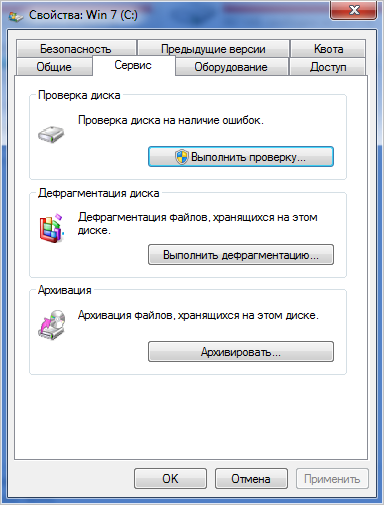
În etapa următoare, din nou, a cerut pentru a selecta volumul dorit logic și confirmați acțiunea necesară.
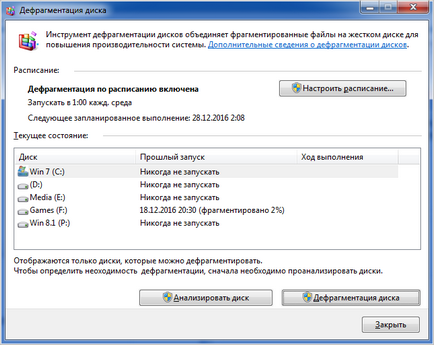
Cât timp este procedura de optimizare a spațiului pe disc? răspuns simplu la această întrebare nu este posibil, deoarece acest proces este individual și depinde de mai mulți factori. Acest număr de volume locale selectate, volumul fiecăreia dintre ele, gradul de umplere, fragmentare și m. P.
Cum de a rula un defragmentarea Windows 7 prin linia de comandă
Următorul mod de a începe procedura descrisă de mijloace regulate Windows este de a utiliza linia de comandă. Este de remarcat având în vedere că rula, în acest caz, ar trebui să fie un administrator. Pentru a face acest lucru, deschideți folderul „Standard“, care se află în meniul „Start“ sub „Toate programele“, și ca administrator, executați aplicația.
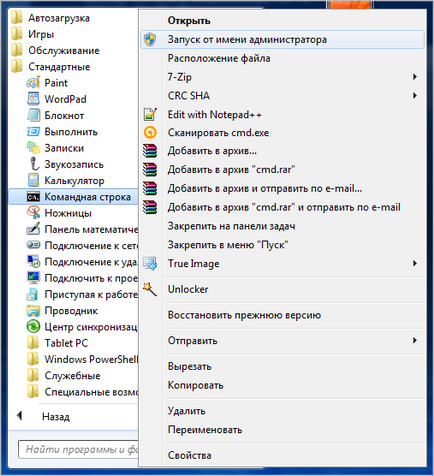
După ce introduceți comanda «defrag» și apăsați «Enter».
În continuare vom introduce numele unității în linia de jos pentru a fi defragmentarea și faceți clic pe «Enter» din nou.
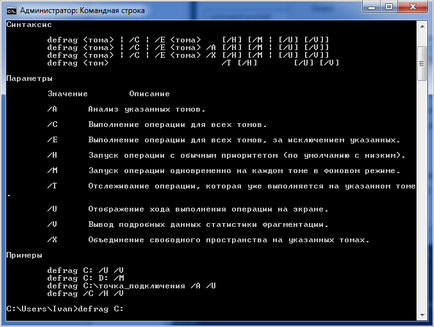
După procedura, sistemul va notifica cu privire la activitatea de succes făcut și să ofere informații succinte despre volumul pe care defragmentat.
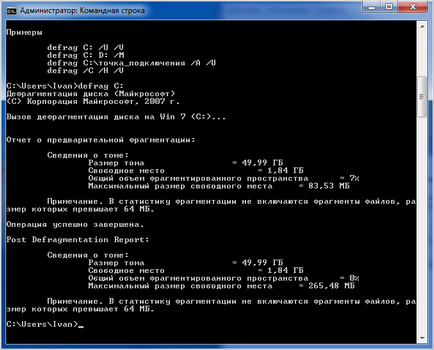
În acest caz, volumul sistemului defragmentarea «C», în cazul în care Windows 7 sau orice efect vizibil nu este dat. Motivul pentru acest solid SSD de stat, care este situat la defragmentate.
Defragmentarea discul Windows 7 în programul Defraggler
Al treilea mod de a defragmenta discuri în Windows 7, precum și în orice alte versiuni ale acestui sistem de operare este utilizarea de software specializat, din care astăzi nu mai sunt suficiente. Arătăm un exemplu în cele mai populare în rândul utilizatorilor programului Defraggler. Spre deosebire de metodele descrise mai sus pentru optimizarea spațiului pe disc programul Defraggler afiseaza procesul mai clar cu toate explicațiile necesare.
Rulați programul și selectați volumul logic dorit să-l defragmenta.
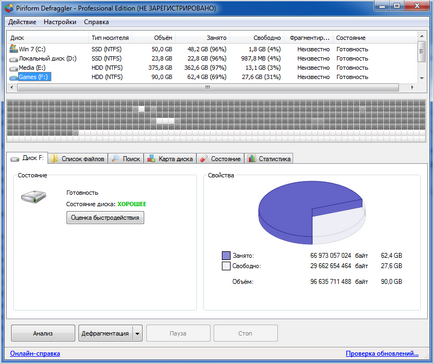
Captura de ecran arată că, de exemplu, am ales volumul logic, hard disk-ul este situat. Programul verifică imediat starea acestuia.
Apoi rulați procesul de defragmentare.
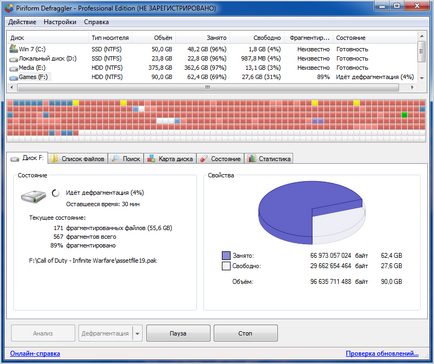
După cum puteți vedea din programul de captură de ecran în cursul procedurii furnizează informații cu privire la cât de mult ultima defragmenta unitatea selectată. De fapt, acesta este doar cifre aproximative, care, de regulă, sunt contrare în timp real. În acest caz, întregul proces a durat 30 de minute, ne-a asigurat programul, și timp de o oră.
Pentru a înțelege că ei înșiși clipesc blocuri multicolori nevoie pentru a deschide tab-ul „Disk Map“.
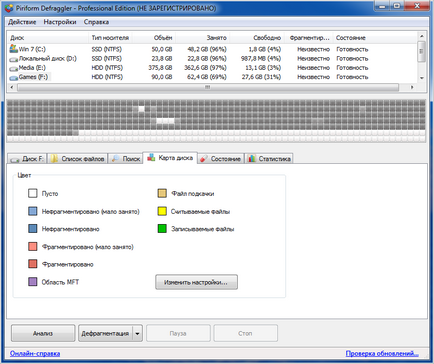
Pe baza datelor prezentate în el poate fi văzut că informația de disc a fost inițial extrem de fragmentată, în ciuda faptului că doar un singur joc este instalat pe disc. La terminarea imaginea se schimbă în mod dramatic, iar programul arată clar că structura discului logic este optimizat.

Pentru distracție, și pentru a dovedi că SSD drive-urile nu necesită defragmentare, am încercat să înceapă procesul pentru volumul sistemului «C». Spre surprinderea noastră, programul a emis următoarele informații:
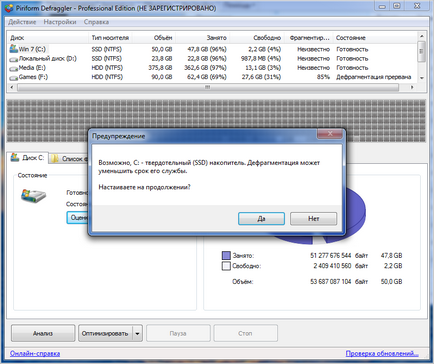
Din aceasta rezultă că afirmația noastră cu privire la SSD defragmentarea SSD-urile confirmate.